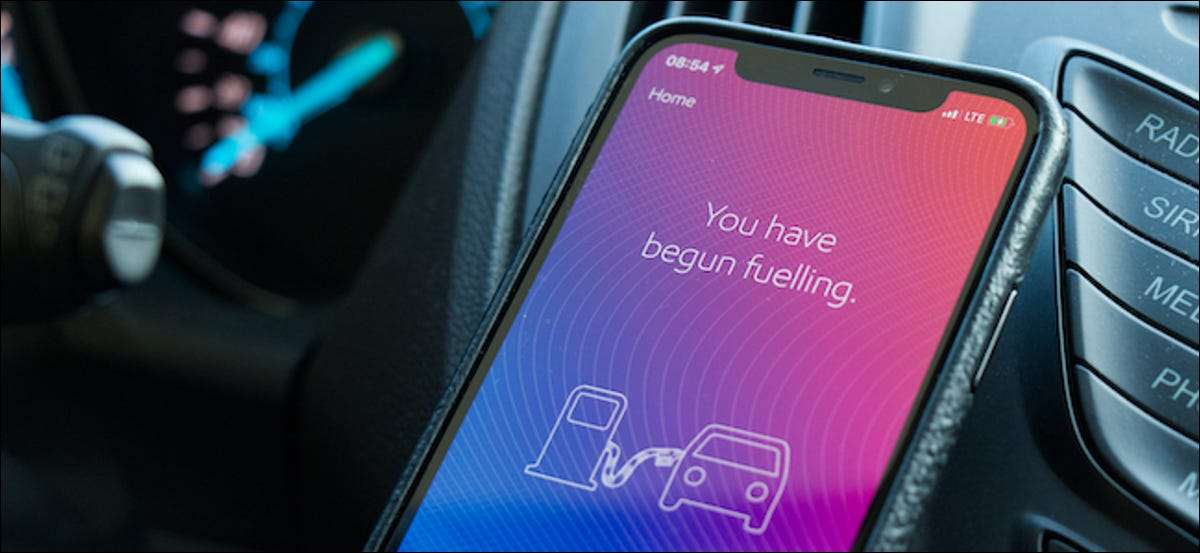
Những ngày xưa trượt một thẻ tín dụng vào bơm xăng đang dần biến mất. Trong khi đó vẫn là một tùy chọn, nhiều nơi hỗ trợ tap-to-thanh toán bằng điện thoại. Tuy nhiên, có một tính năng thậm chí còn mới hơn cho phép bạn thanh toán từ xe của bạn.
Tap-to-Pay với NFC vẫn còn tương đối mới đối với các trạm xăng, nhưng phương pháp này đã bị vượt qua. Số lượng địa điểm ngày càng tăng thực sự hỗ trợ khả năng thanh toán của bạn từ một ứng dụng trong sự thoải mái của chiếc xe của bạn. Bạn chỉ cần nhập số máy bơm của bạn và bạn đã sẵn sàng để bắt đầu bơm.
Có một số ứng dụng khác nhau mà bạn có thể sử dụng để làm điều này. Các chuỗi trạm xăng hỗ trợ tính năng này có ứng dụng riêng của họ. Tuy nhiên, Google Pay, có sẵn cho iPhone và Android, kết hợp một vài trong số chúng vào một giao diện. Chúng tôi sẽ chỉ cho bạn cách sử dụng tính năng.
Google Pay.
Ứng dụng Google Pay dành cho Hơn nhiều. hơn chỉ là thanh toán di động. Nó có thể được sử dụng để đặt thức ăn, chia hóa đơn với bạn bè, theo dõi thói quen chi tiêu của bạn, và nhiều hơn nữa. Một "nhiều hơn" là trả tiền cho khí.
CÓ LIÊN QUAN: Google Pay là gì, và bạn có thể làm gì với nó?
Mở ứng dụng Google Pay trên của bạn điện thoại Iphone hoặc Android. thiết bị. Trên tab "Pay" chính, cuộn xuống và chọn "Nhận xăng."
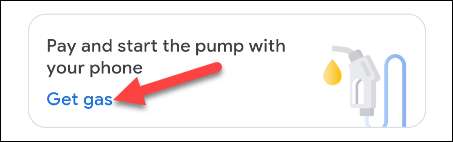
Tiếp theo, chọn một trong những trạm xăng tham gia. Bạn có thể nhấn vào biểu tượng hướng dẫn để khởi chạy Google Maps và điều hướng đến vị trí. Tuy nhiên, nếu bạn đã ở trạm xăng, nó sẽ tự động được phát hiện và mở.
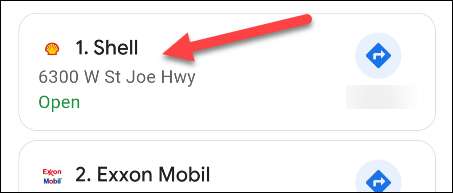
Khi bạn đang ở trạm xăng, bạn sẽ được yêu cầu chọn số máy bơm của mình. Cuộn qua các số cho đến khi bạn đã chọn máy bơm của mình và sau đó nhấn "Tiếp tục".
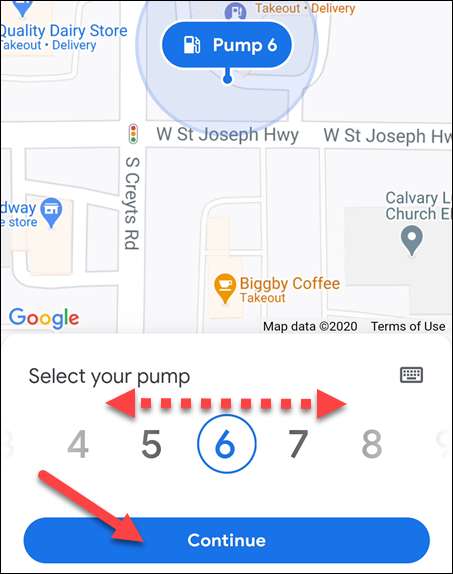
Một trang xác nhận sẽ yêu cầu bạn xác nhận số máy bơm của bạn và nhấn "Tiếp tục thanh toán."

Tiếp theo, bạn sẽ cần mở khóa Google thanh toán bằng mật khẩu, mã PIN, dấu vân tay hoặc phương pháp khóa màn hình khác.
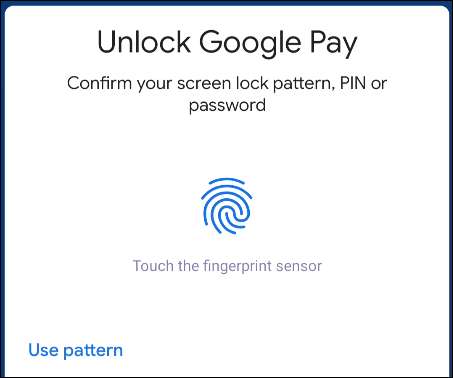
Bây giờ bạn có thể chọn phương thức thanh toán của mình, đây sẽ là một trong những phương thức bạn đã thêm vào ứng dụng Google Pay. Nhấn "Tiếp tục" sau khi bạn thực hiện lựa chọn của mình.
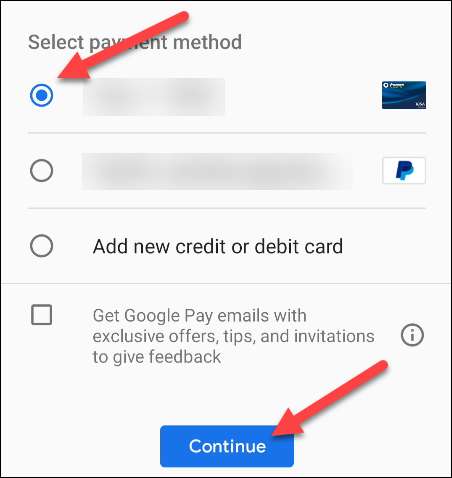
Sẽ mất vài giây để bơm được "kích hoạt". Sau đó, màn hình sẽ nói rằng máy bơm của bạn đã sẵn sàng. Bây giờ bạn có thể ra khỏi xe của bạn, chọn một loại nhiên liệu, và bắt đầu bơm.
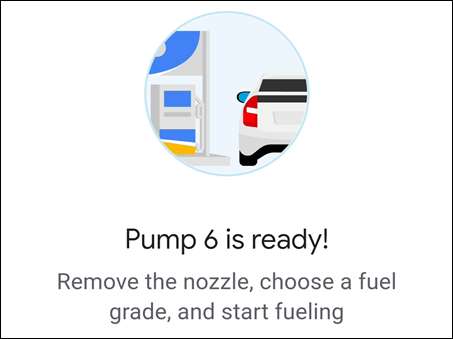
Khi bạn đã hoàn thành bơm, một thông báo sẽ xuất hiện cho bạn biết bạn đã chi bao nhiêu. Giao dịch cũng sẽ xuất hiện trong "Hoạt động gần đây" của bạn trên tab "Insights".
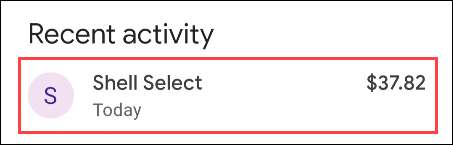
Thats tất cả để có nó!
Ứng dụng trạm xăng của bên thứ nhất

Nếu trạm xăng địa phương của bạn không hiển thị trong Google Pay hoặc nếu bạn chỉ đơn giản không muốn sử dụng dịch vụ của Google, nhiều trạm xăng có ứng dụng riêng cho cùng một mục đích.
Quá trình sử dụng các ứng dụng Gas Trạm Gas đầu tiên này sẽ giống nhau. Bạn sẽ cần tạo một tài khoản và cung cấp một phương thức thanh toán, chẳng hạn như thẻ tín dụng. Khi bạn đến trạm xăng, ứng dụng sẽ yêu cầu bạn nhập số máy bơm mà bạn đang ở.
Dưới đây là một vài trong số các chuỗi trạm xăng phổ biến nhất của U.S. hỗ trợ thanh toán ứng dụng:
- Bp ( Android. Cái gì điện thoại Iphone )
- Chevron ( Android. Cái gì điện thoại Iphone Cái gì iPad. )
- Di động exxon ( Android. Cái gì điện thoại Iphone )
- Vỏ bọc ( Android. Cái gì điện thoại Iphone )
Trả tiền cho khí chưa bao giờ dễ dàng hơn. Những ngày nghịch ngợm với ví của bạn hoặc khai thác điện thoại đã qua. Nếu bạn đang tìm cách tiết kiệm thời gian hoặc giới hạn Touchpoint, đây là một tính năng tuyệt vời để bắt đầu sử dụng. Kiểm tra xem các điểm dừng khí thường xuyên của bạn có được hỗ trợ không!







